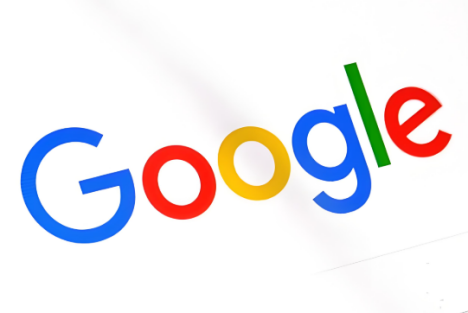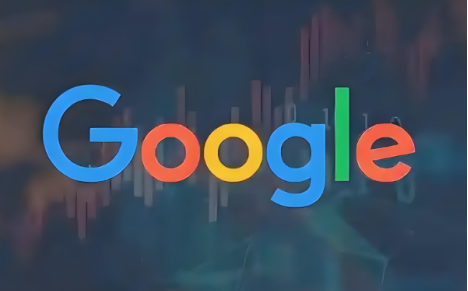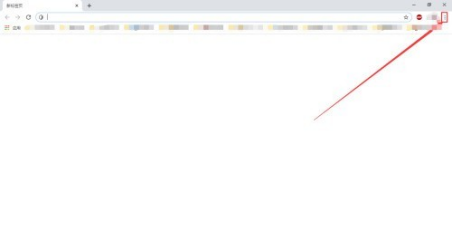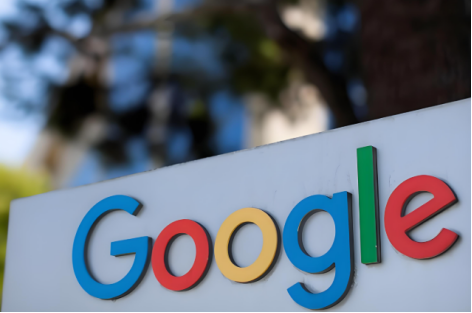谷歌浏览器如何设置无痕浏览
 谷歌浏览器电脑版
谷歌浏览器电脑版
硬件:Windows系统 版本:130.0.6723.59 大小:66.69MB 语言:简体中文 评分: 发布:2024-02-05 更新:2024-08-12 厂商:谷歌信息技术(中国)有限公司
在数字时代,个人隐私的保护日益成为网络浏览中不可忽视的一环。谷歌浏览器,作为全球领先的网页浏览器之一,不仅提供了丰富的功能和卓越的性能,还特别注重用户的隐私安全。为了满足用户在不同场景下的隐私需求,谷歌浏览器内置了无痕浏览模式,这一功能让用户能够在不留下任何浏览痕迹的情况下自由上网。
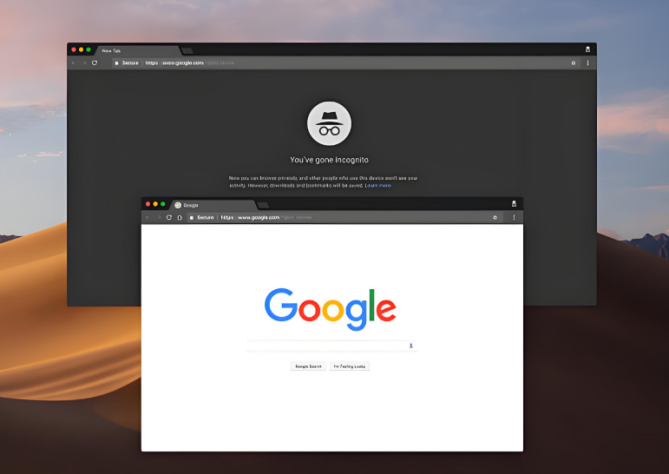
一、通过菜单选项打开无痕浏览模式
1、打开谷歌浏览器:确保您的计算机或设备上已安装了谷歌浏览器,并将其打开。
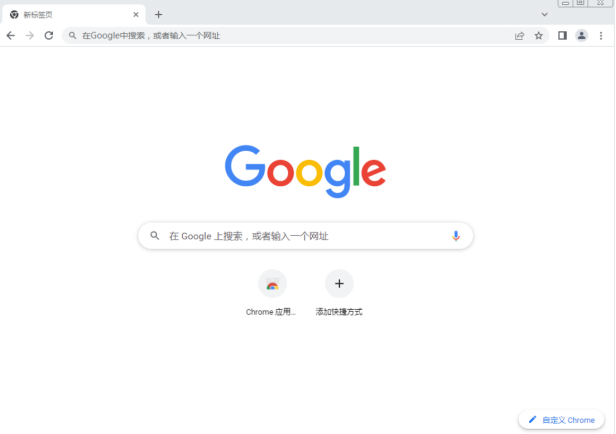
2、点击菜单图标:在浏览器右上角,您会看到一个由三个点组成的图标,这是菜单按钮。点击它。
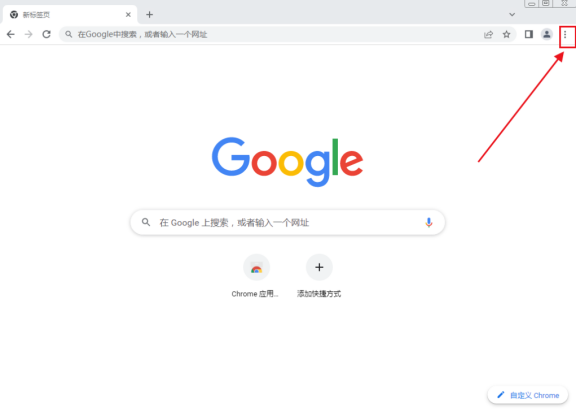
3、选择无痕窗口:在弹出的菜单中,找到并选择“打开新的无痕式窗口”选项。
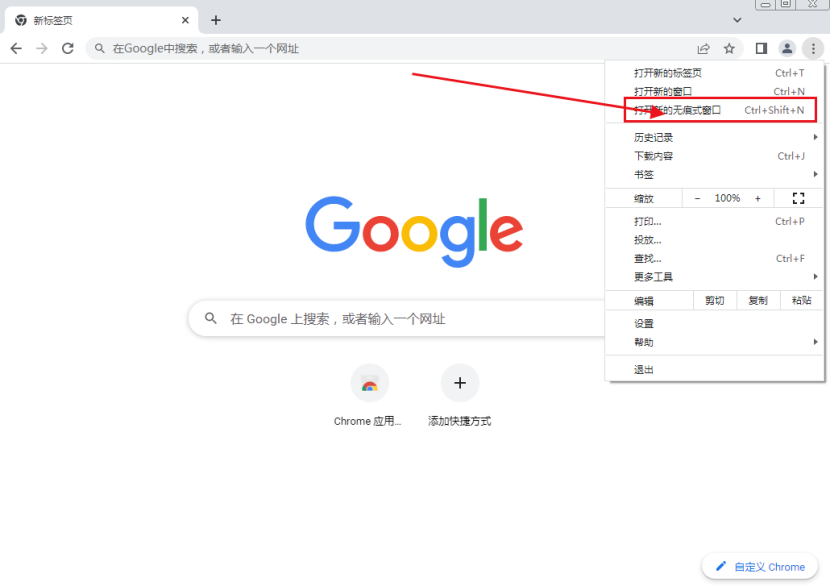
4、开始无痕浏览:此时,浏览器会打开一个新的无痕窗口,您可以在其中进行无痕浏览。
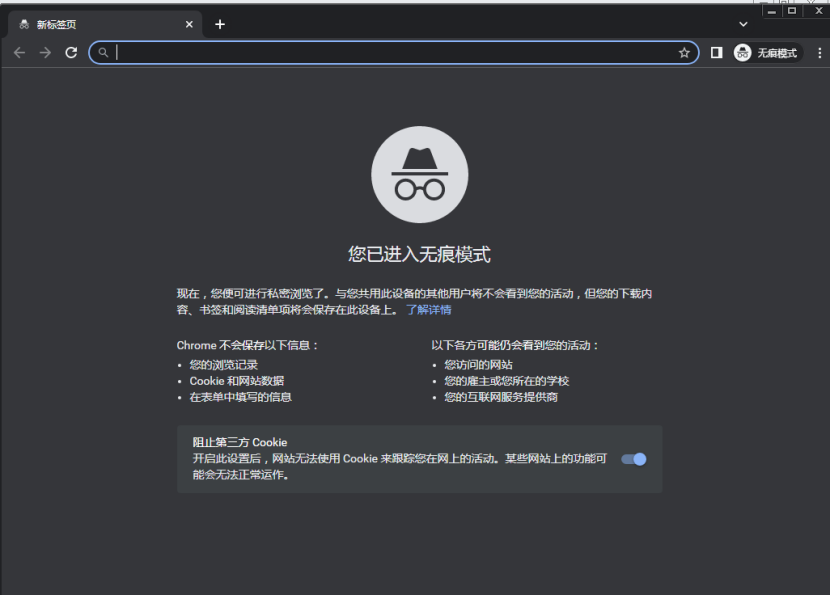
二、通过快捷键打开无痕浏览模式
1、打开谷歌浏览器:同样,确保谷歌浏览器已打开。
使用快捷键:按下键盘上的Ctrl+Shift+N(Windows/Linux系统)或Command+Shift+N(Mac系统)组合键。
2、开始无痕浏览:按下快捷键后,浏览器会立即打开一个新的无痕窗口,您可以在其中进行无痕浏览。
三、无痕浏览模式的注意事项
1、隐私保护:无痕浏览模式不会保存任何浏览记录、搜索记录、下载记录等,有效地保护了用户的上网隐私。
2、网站跟踪:无痕浏览模式可以阻止网站放置持久的Cookies,但无法完全阻止网站使用其他方法(如LocalStorage、SessionStorage等)来跟踪用户。
3、浏览器插件和扩展:无痕浏览模式不会影响浏览器插件和扩展的功能,如果这些插件或扩展有收集信息的行为,无痕浏览模式无法阻止。
4、下载的文件:在无痕浏览模式下下载的文件会被保存到设备的下载文件夹中,除非用户手动删除,否则这些文件会一直保留在设备上。
5、数字指纹和安全漏洞:无痕浏览模式无法防止网站通过数字指纹技术追踪用户,同时也不能提供额外的安全保障,如果访问了包含恶意软件的网站,仍然有可能受到攻击。
四、关闭无痕浏览模式
当您完成无痕浏览后,可以关闭无痕窗口。关闭窗口后,该会话中的所有活动都不会被记录到您的浏览历史中。无痕浏览模式不会影响您常规的Chrome设置,如书签、主题和扩展程序等。